Всем привет! Сегодня мы с Вами поговорим о том, как можно быстро увеличить свободное место на компьютере, при этом не удаляя файлы, программы и игры, иными словами, сейчас мы рассмотрим процесс именно увеличения места на компьютере, а не оптимизации этого места.

- Зачем увеличивать место на компьютере?
- Рекомендации по увеличению места на компьютере
- Быстрый способ увеличения места на компьютере
- Подключение Яндекс Диска
- Подключение Облака Mail.ru
- Что такое «Диск-О»?
- Шаг 1 – Скачивание программы «Диск-О»
- Шаг 2 – Установка программы «Диск-О»
- Шаг 3 – Настройка программы «Диск-О»
- Шаг 4 – Пользуемся диском
- Видео-инструкция
Зачем увеличивать место на компьютере?
Рано или поздно у многих пользователей компьютера возникает ситуация, когда свободное место на компьютере неожиданно заканчивается и становится невозможно сохранить на нем необходимые именно в этот конкретный момент времени данные. В результате и возникает необходимость в увеличении свободного места на жестком диске компьютера, причем в срочном порядке.
Рекомендации по увеличению места на компьютере
Обычная рекомендация в таких случаях – это, конечно же, оптимизация места на жестком диске, т.е. поиск и удаление ненужных файлов, игр, программ. В этом, кстати, Вам поможет стандартный функционал Windows 10, если Вы пользуетесь этой версией операционной системы, подробно о нем мы говорили в статье – Чем занято место на диске в Windows 10?
Однако данная рекомендация предполагает, что Вы потратите некоторое количество времени на поиск и удаление ненужных данных, к тому же вдруг таких ненужных данных у Вас просто нет, и возможно Вам потребуется удалять данные, которые удалять Вам не хочется. Иными словами, данный способ увеличения свободного места на компьютере не всегда самый эффективный, с другой стороны, с помощью него в некоторых случаях можно высвободить достаточно большое пространство на жестком диске, так как часто на компьютере мы храним очень много ненужных файлов.
Второй рекомендацией по увеличению места на компьютере идет возможность использования внешних накопителей: внешних жестких дисков, флэшек и так далее. Однако у этой рекомендации тоже есть недостатки, во-первых, если у Вас под рукой нет внешнего накопителя, а данные Вам нужно сохранить именно сейчас, для Вас эта рекомендация будет не очень полезной, так как Вам сначала нужно будет найти этот внешний накопитель. Во-вторых, если у Вас нет внешнего накопителя, Вам нужно будет его купить, ведь внешние жесткие диски, флэшки стоят денег.
Ну а третья рекомендация, о которой мы сегодня и поговорим подробней, заключается в использовании облачных хранилищ, которые позволяют хранить файлы в интернете.
Суть следующая: мы подключаем облачное хранилище к компьютеру и пользуемся им как будто это обычный жесткий диск. Для работы с ним нам не нужно открывать браузер и так далее.
У этого способа, конечно же, есть и свои недостатки, например, для использования облачного хранилища нужен интернет, а также бесплатно таким способом можно получить небольшое количество свободного места, и, если Вам требуется больше пространства для хранения файлов, то необходимо будет заплатить деньги, пусть небольшие, но все же.
Быстрый способ увеличения места на компьютере
Итак, у Вас возникла необходимость быстро увеличить место на компьютере, например, для того чтобы сохранить какие-то файлы, а места на компьютере у Вас нет, так же как нет внешнего накопителя, при этом сохранить файлы требуется именно в этот конкретный момент.
Что делать? Ответ – подключить облачное хранилище буквально за пару минут.
Возникает следующий вопрос – какое облачное хранилище можно подключить быстро? Ответ – любое, на котором у Вас есть учетная запись.
Практически у всех есть учетная запись на сервисах Яндекс, Mail или Google, так как практически у всех есть электронная почта хотя бы на одном из перечисленных сервисов. А эти сервисы как раз и предоставляют услуги облачного хранилища. Возможно Вы даже слышали о таких сервисах как: Яндекс.Диск, Облако Mail.ru и Google Drive.
Есть и другие облачные сервисы, которые специализируются на предоставлении пространства для хранения файлов в интернете, однако, скорей всего, Вы на этих сервисах не зарегистрированы и Вам сначала потребуется пройти регистрацию, а сегодня мы говорим о быстром увеличении места на компьютере, поэтому и перечислены такие сервисы как: Яндекс, Mail и Google, где хотя бы на одном Вы точно зарегистрированы.
Каждый из этих сервисов предоставляет абсолютно бесплатно небольшое свободное место для хранения файлов, но иногда даже этого места бывает достаточно для решения проблемы, связанной со срочным увеличением свободного места на компьютере.
Так, например, бесплатно нам доступно:
- Яндекс.Диск – 10 гигабайт;
- Облако Mail.ru – 8 гигабайт;
- Google Drive – 15 гигабайт.
Подключение Яндекс Диска

Подробно о том, как подключить Яндекс.Диск как сетевой без использования каких-либо программ, мы говорили в статье – Как подключить Яндекс Диск в Windows 10 без установки программы.
Подключение Облака Mail.ru
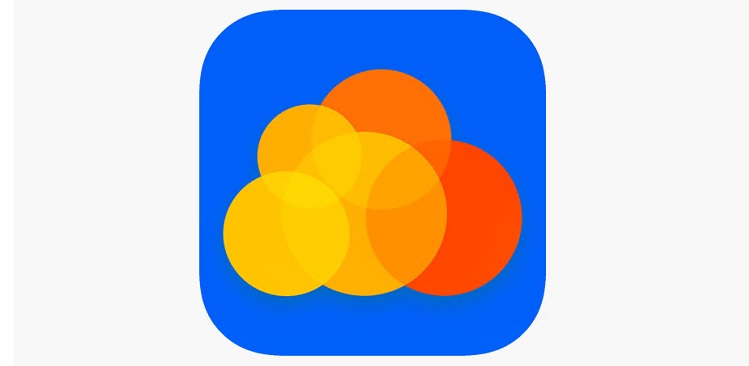
Сейчас мы рассмотрим способ быстрого подключения облака Mail.ru к компьютеру, на примере Windows 10.
Заключается данный способ в подключении так называемого «Диск-О», который будет выглядеть как обычный локальный диск, и им можно будет пользоваться стандартным проводником Windows, по умолчанию его размер будет 8 гигабайт.
Однако в случае острой необходимости Вы можете докупить место, например, на время. Mail предлагает несколько тарифов, так на текущий момент 64-гигабайта Вам обойдутся в 75 рублей в месяц. Если нужно больше, например, 1 терабайт, то оплатите 699 рублей и Вы получите это место.
Подключение «Диск-О» от Mail – это один из самых простых и быстрых способов увеличения места на компьютере.
Что такое «Диск-О»?
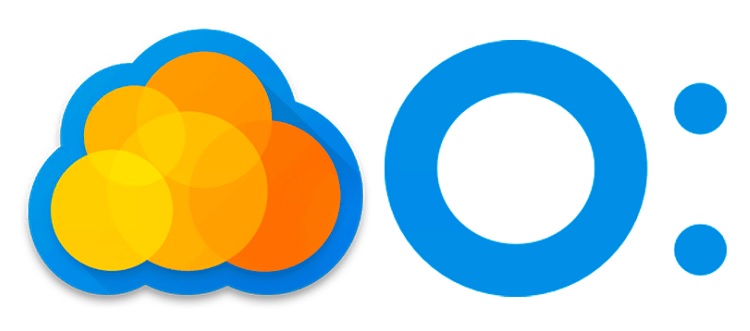
Это программа, которая позволяет подключить Облако Mail.ru к компьютеру как обычный диск. Кроме этого она позволяет подключать и другие облачные хранилища и переключаться между облаками, не открывая при этом браузер.
Подробней про возможности данной программы можете почитать на официальном сайте – https://disk-o.cloud
Шаг 1 – Скачивание программы «Диск-О»
Сначала нам необходимо скачать программу «Диск-О», для этого перейдите на официальный сайт https://disk-o.cloud и нажмите «Скачать для Windows».
В результате у Вас загрузится программа установщик.
Шаг 2 – Установка программы «Диск-О»
Запускаем скаченный файл. После запуска программы установщика нажимаем «Начать установку».
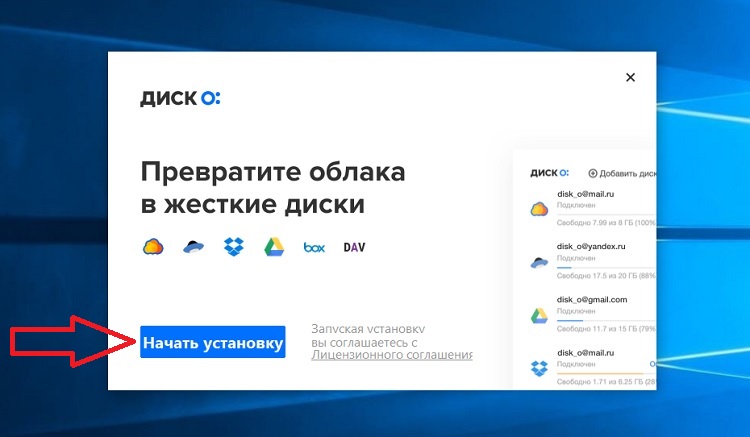
В итоге программа установится.
Шаг 3 – Настройка программы «Диск-О»
Теперь нужно настроить программу «Диск-О», в частности подключить облачное хранилище, в нашем случае подключаем «Облако Mail.Ru», так как оно подключается бесплатно (с помощью данной программы), для этого нажимаем кнопку «Добавить».
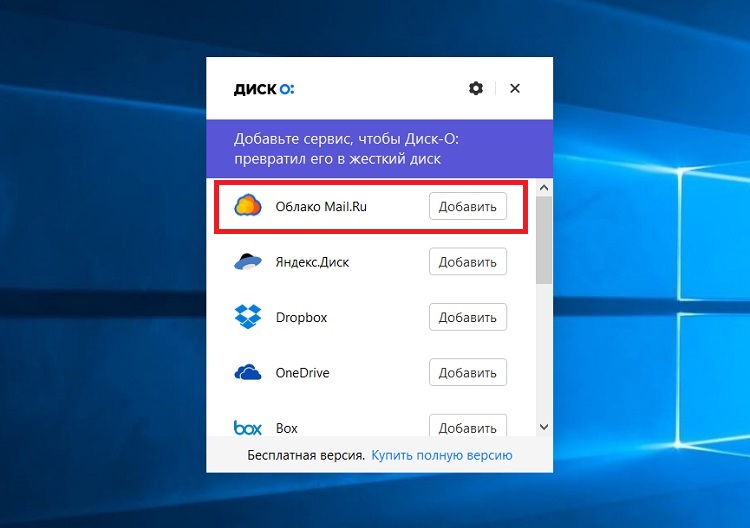
Вводим учетные данные от Mail и нажимаем «Подключить».
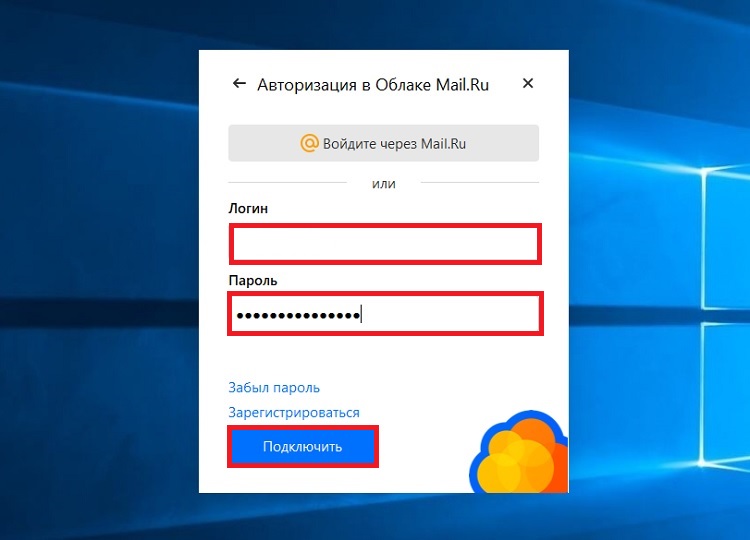
Шаг 4 – Пользуемся диском
После всех вышеперечисленных действий будет подключен локальный диск, в моем случае это диск Z, хранилище которого расположено в облаке.
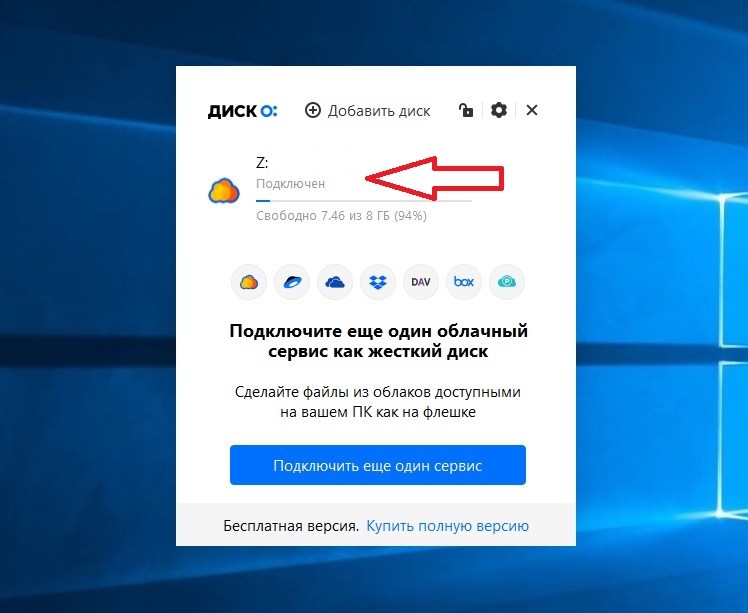
Если зайти в «Этот компьютер», то у нас этот диск отобразится, и им можно пользоваться так же, как и другими локальными дисками.
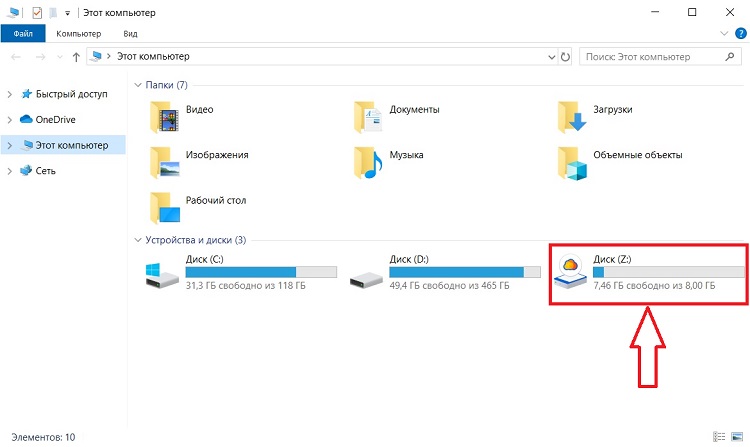
Однако здесь обязательно стоит отметить пару моментов:
- Если программу выключить, диск отключится;
- Если пропадет интернет, облако будет недоступно (программу лучше выключить).
Вот мы с Вами и рассмотрели быстрый способ увеличения свободного места на диске, который предполагает подключение облачного хранилища, в частности «Диска-О» от Mail. Однако Вы можете подключить и другой сервис по тому же принципу, т.е. скачивание официальной программы и ее установка. Вы даже можете подключить не одно облачное хранилище, а несколько, и тем самым неплохо увеличить себе место на компьютере, причем бесплатно.
Если требуется много свободного места, Вы можете оплатить тариф и значительно расширить место на компьютере.
Видео-инструкция
На сегодня это все, удачи Вам, пока!








В этой статье, как и в многих предыдущих, не хватает маленького пустячка!!!
СЛАБЫЙ ИНТЕРНЕТ!!!
Это можно понять только после того как сам испытаешь данное свойство на своем ПК.
О слабом интернете НИ КТО, НИ ГДЕ. НИ КОГДА не пишет.
А зря….
Как мне СКАЧАТЬ диск о если у меня место осталось на компе 4.37